スポンサーリンク
現在iTunesのインストールページにアクセスすると、Microsoft StoreからiTunesをインストールするように促されます。
アプリ版でも特に問題はありませんが、ストア版ではなくソフトウェアとしてiTunesをインストールしたい場合は以下の手順からソフトウェア版iTunesをインストールしてください。
iTunesでiPhoneやiOSのApple機器が認識されない場合は以下の記事を参照してくだい。
ソフト版iTunesのインストール手順
- https://www.apple.com/jp/itunes/ にアクセス
- 下にスクロールする
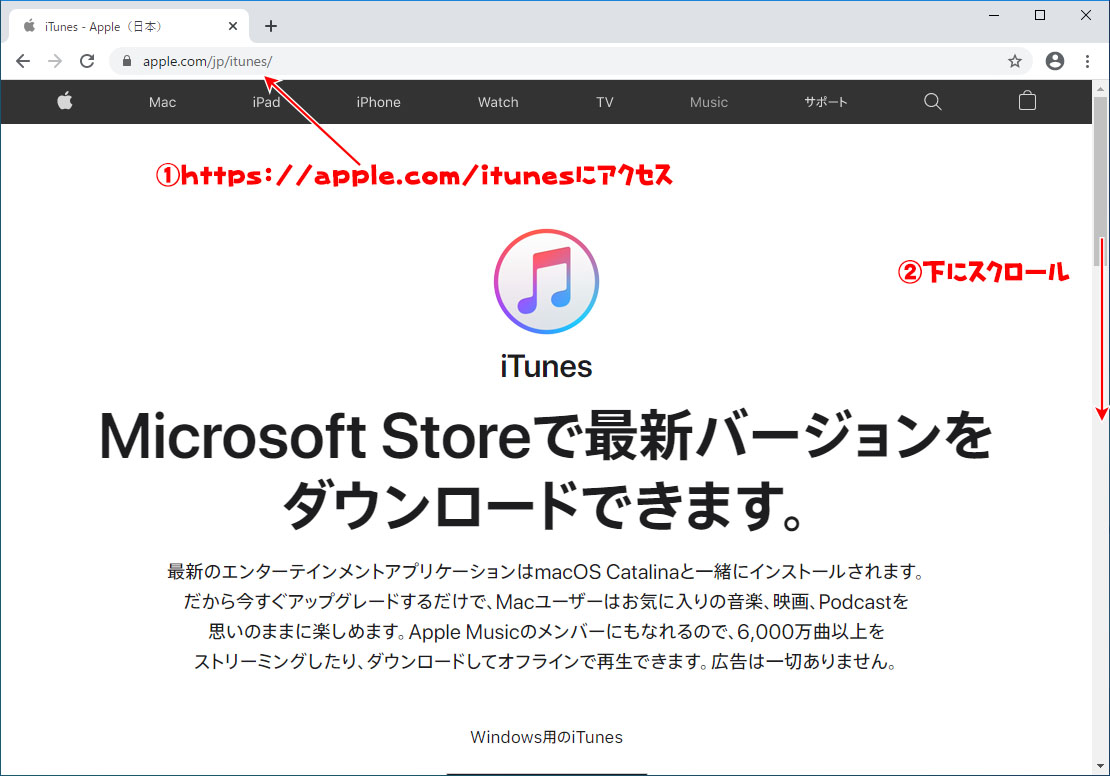
- Windowsをクリック
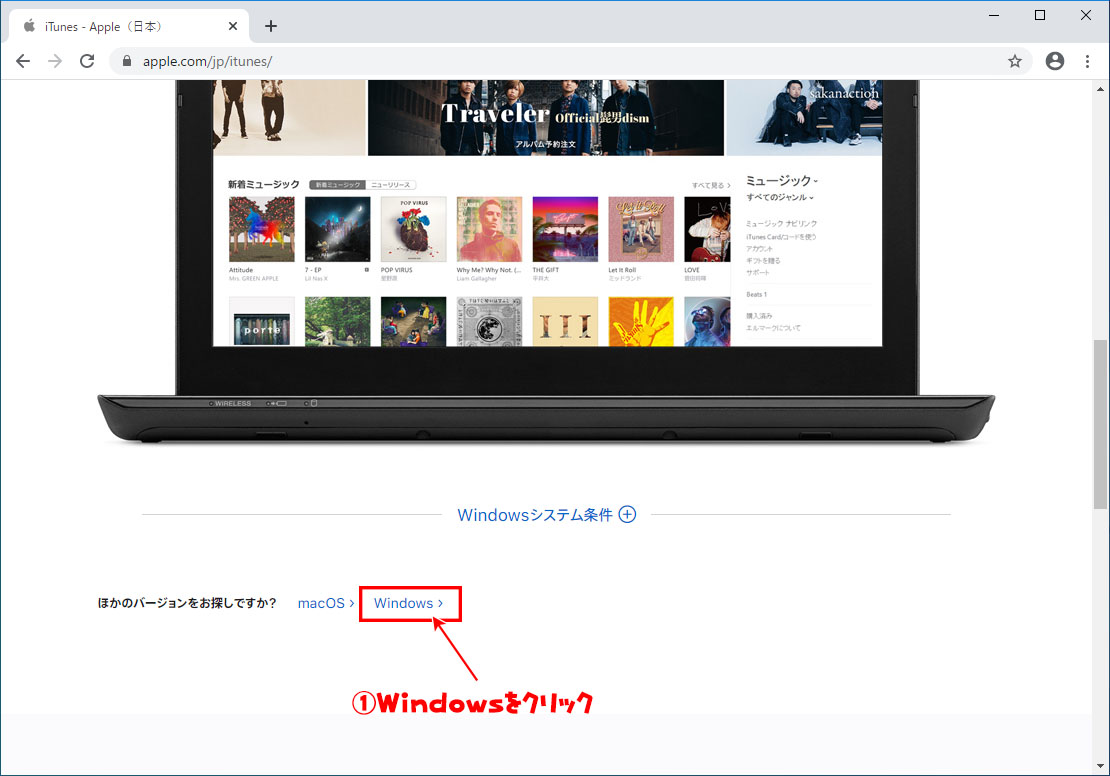
以下の記事中の⑤を参照してWindowsのビット数を確認する

パソコンの設定、スペック確認手順 CPU、HDD容量、メモリ、OSやbit数などソフトウェアをダウンロードする時、システムの要件などでOSやビット数、CPU、メモリなど様々な確認しなくてはならないパソコンのスペックが...
- 調べたビット数のインストーラーをクリックしてダウンロード後に実行する
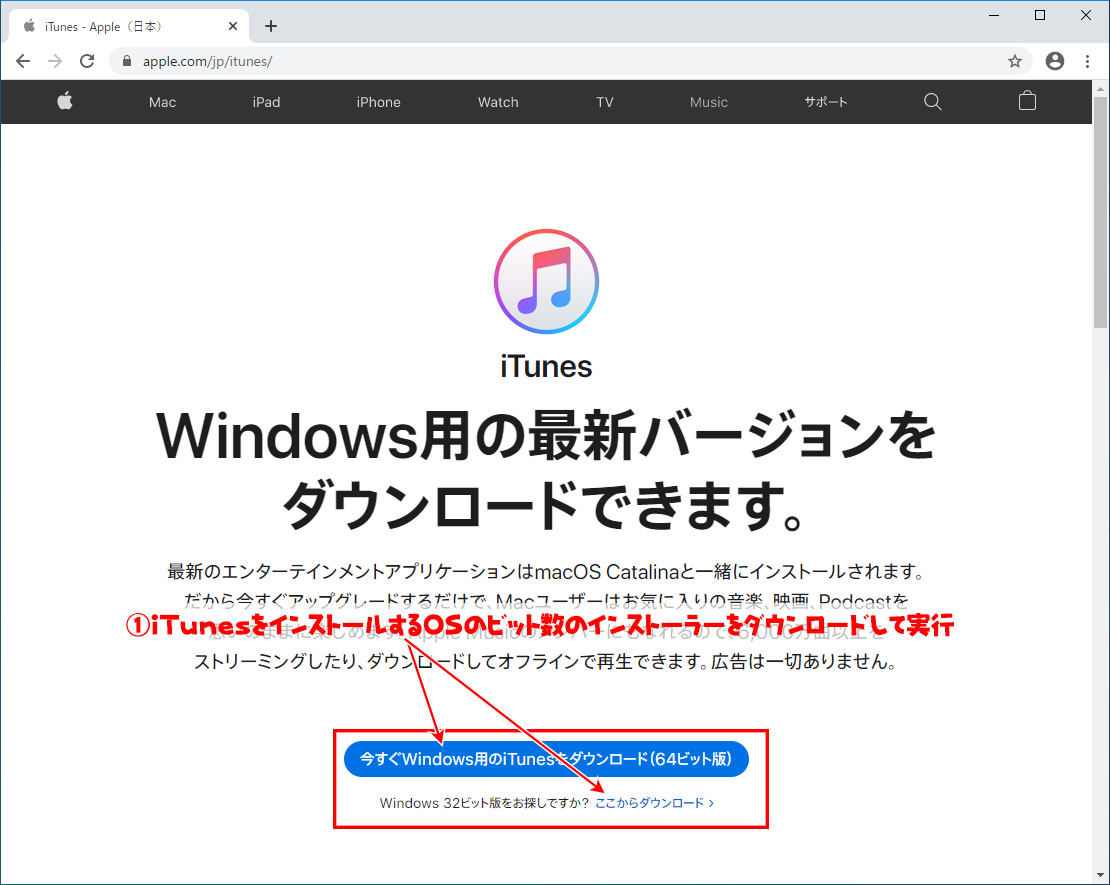
- 次へをクリック
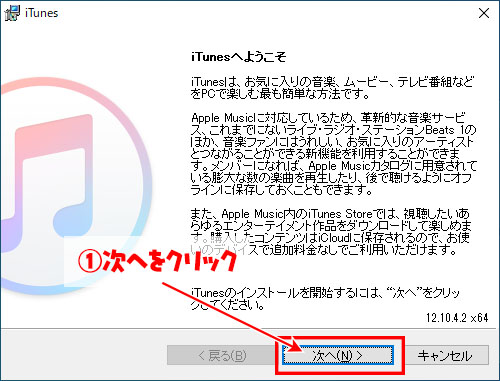
- インストールをクリック
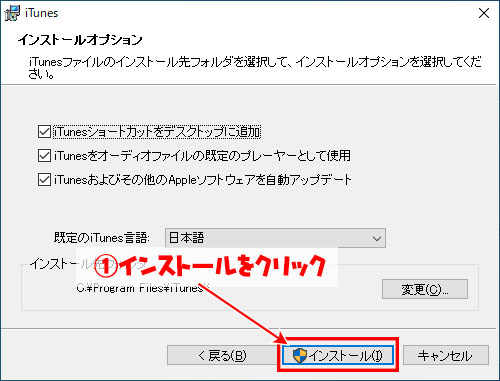
- しばらく待つ
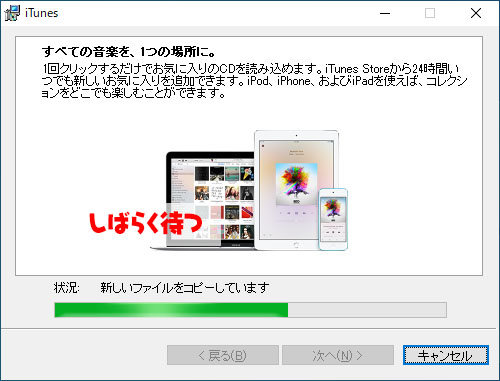
- 完了をクリック
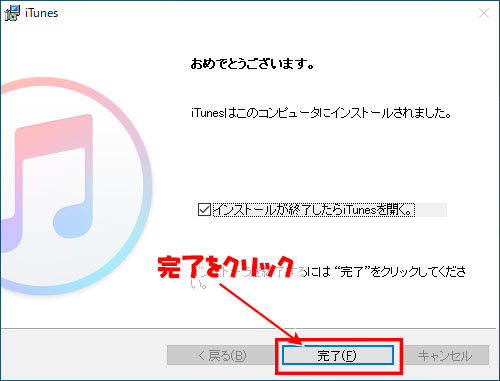
上記の手順でソフトウェア版のiTunesがインストールできます。
まとめ
Officeソフトなどストア版では不具合が多いことから、iTunesでもアプリ版だと不安があります。
従来通りのiTunesをインストールした安定したiTunesを利用するようにしましょう。
スポンサーリンク
スポンサーリンク







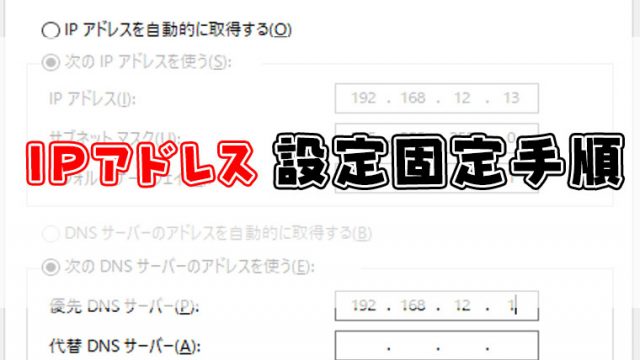


解決しました。
ありがとうございます。